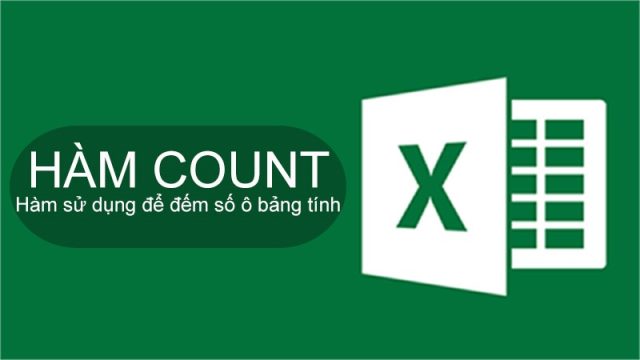Hàm Search trong Excel là gì? Công thức sử dụng hàm Search như thế nào? Những kiến thức về hàm Search trong Excel sẽ được chúng tôi chia sẻ trong bài viết này. Nếu bạn đang có thắc mắc về cách sử dụng hàm search hãy cùng theo dõi bài viết để biết thêm nhiều thông tin mới mẻ về hàm excel này nhé.
1. Hàm Search trong Excel là gì?
Hàm Search trong Excel hay còn gọi là Hàm Tìm Kiếm Trong Excel, được sử dụng để tìm vị trí của một chuỗi ký tự trong một chuỗi kí tự, văn bản khác.
2. Công thức sử dụng hàm Search trong Excel
=SEARCH (find_text, within_text, [start_num])
Trong đó:
- find_text (bắt buộc) – Chuỗi ký tự cần tìm.
- within_text (bắt buộc) – Chuỗi hoặc đoạn văn bản chứa find_text.
- start_num (tùy chọn) – vị trí bắt đầu tìm kiếm trong within_text. Giá trị mặc định là 1.
3. Những lưu ý cần biết khi sử dụng hàm Search trong Excel
Khi sử dụng hàm Search để tìm kiếm vị trí của một chuỗi ký tự nào đó bên trong một chuỗi hay một đoạn văn bản khác. Thì
- Hàm Search sẽ trả về vị trí của ký tự đầu tiên của find_text bên trong chuỗi within_text.
- Hàm SEARCH cho phép sử dụng các ký tự đại điện như: ?, * trong find_text. Trong đó, dấu ? sẽ khớp với bất kỳ ký tự đơn nào, và dấu * sẽ khớp với bất kỳ chuỗi ký tự nào.
- Hàm SEARCH không phân biệt chữ hoa và chữ thường.
4. Ví dụ về cách sử dụng hàm Search trong Excel
Ví Dụ 1: Tìm Kiếm Một Ký Tự Hoặc Văn Bản Trong Một Chuỗi Văn Bản (Từ Đầu)
Để tìm kiếm một ký tự hoặc từ cụ thể trong chuỗi văn bản để trả lại vị trí của nó từ đầu ký tự đầu tiên, vui lòng áp dụng công thức dưới đây:
=SEARCH(B2, A2)
Lưu ý: Trong công thức trên, B2 là ô chứa ký tự hoặc văn bản bạn muốn tìm vị trí của nó, A2 là chuỗi văn bản mà bạn muốn tìm kiếm.
Sau đó, bạn sẽ nhận được vị trí của văn bản được tìm kiếm từ đầu chuỗi văn bản, xem ảnh chụp màn hình:
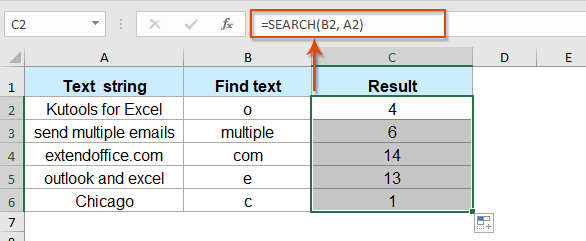
Ví Dụ 2: Tìm Kiếm Một Ký Tự Hoặc Văn Bản Trong Một Chuỗi Văn Bản (Với Một Đầu Cụ Thể)
Đôi khi, bạn có thể muốn lấy vị trí của một ký tự cụ thể trong chuỗi văn bản từ một đầu cụ thể thay vì bắt đầu ký tự đầu tiên. Trong trường hợp này, bạn chỉ cần thêm đối số start_num thứ ba.
Vui lòng nhập hoặc sao chép công thức sau vào ô trống:
Chú thích: Trong công thức trên, B2 là ô chứa ký tự hoặc văn bản bạn muốn tìm vị trí, A2 là chuỗi văn bản mà bạn muốn tìm kiếm và C2 là số mà bạn muốn bắt đầu tìm kiếm trong chuỗi văn bản.
Và sau đó, các vị trí của ký tự hoặc văn bản trong chuỗi văn bản từ nơi bạn muốn bắt đầu tìm kiếm đã được trả lại, hãy xem ảnh chụp màn hình:
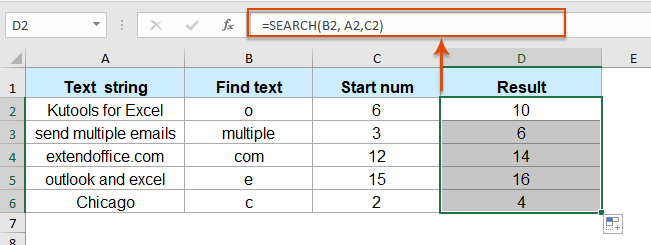
Hi vọng sau khi tham khảo công thức sử dụng hàm Search trong Excel cũng như ví dụ cụ thể về cách sử dụng hàm Search sẽ giúp bạn hiểu rõ về hàm Search trong Excel. Việc sử dụng hàm tìm kiếm trong Excel giúp bạn tìm kiếm dữ liệu trong trong chuỗi kí tự hay văn bản được nhanh chóng hơn. Giúp cho việc giải quyết công việc nhanh chóng, hiệu quả, tiết kiệm thời gian.